AOC U27V4EA er en billig computerskærm til folk, der har brug for en god monitor til hjemmekontoret – eller arbejdspladsen.
4K Ultra HD-opløsning giver superskarpe billeder og desuden plads til mange vinduer ved siden af hinanden, uden at det går ud over læseligheden og synligheden. Perfekt til folk, som arbejder i flere programmer samtidig, eller som har brug for at have browseren direkte ved siden af arbejdsværktøjet. For ikke at nævne TikTok-feedet! En 4K-skærm kan for mange være et fint alternativ til to skærme.

Gå efter mindst 60 Hz
Af den grund vil jeg på det kraftigste anbefale 4K-opløsning (3840 x 2160), hvis du skal købe ny computerskærm i dag. Men sørg for, at både skærmkort og skærmkabel understøtter 4K med mindst 60 Hz billedfrekvens, for hvis valget står mellem 4K i 30 Hz og QHD (2560 x 1440) i 60 Hz, ville jeg helt klart gå efter sidstnævnte. Men eftersom 4K-skærme ikke er meget dyrere end QHD, bør du alligevel købe en 4K-skærm og glæde dig til din næste PC.
27 tommer
Højere opløsning kræver derimod en større skærm for at give mening, og på den vis befinder AOC U27V4EA sig i grænselandet. Med 27 tommer diagonalt bliver både vinduerne og skriften lige det mindste.
I Windows kan man zoome alt ind til f.eks. 150 procent og alligevel bevare opløsningen, men Mac-brugere har ikke den mulighed. På Mac må man i stedet gå ned i opløsning, og det nærliggende er at vælge 2560 x 1440. Så bliver det tilpas tydeligt, men jeg mener stadig, at 32 tommer egentlig er minimum til 4K. iMac-brugere må så insistere, så tosset de vil, på deres 27-tommer med 5K-opløsning (!).

Kontorarbejderne vil savne dette
Som sagt henvender AOC sig til hjemmekontoret med denne skærm. Dertil er den lave pris rigtig, hvad enten man har brug for, at en nærig chef betaler, eller man skal købe for sine egne penge af behov frem for særlig interesse.
Det, AOC derimod ser ud til at have glemt, er behovet for et webkamera. Det må man købe ved siden af. Desuden arbejder de fleste hjemmekontorister på en bærbar PC og ikke en stationær. Skal man tilslutte en ekstern skærm, bør det gå hurtigt og smertefrit uden en klodset adapter imellem.
Skærmen skal med andre ord have USB-C-stik. Det glimrer ved sit fravær på U27V4EA, som blot er udstyret med HDMI og DisplayPort. HDMI-udgang er stadig mindre almindeligt på bærbare maskiner, så her må man ud og købe nyt kabel eller en hub.
Jeg savner også USB-tilslutninger og gerne en SD-kortlæser i selve skærmen. Har man sådan en hub indbygget i skærmen, kan den bærbare sættes helt til side, hvis man da ikke har brug for den lille ekstra skærm ved siden af.
Alt det, jeg savner ved U27V4EA, før den overhovedet er sluttet til, dækker AOC i stedet med den over dobbelt så dyre 32 tommers U32U1. Bortset fra indbygget webkamera.
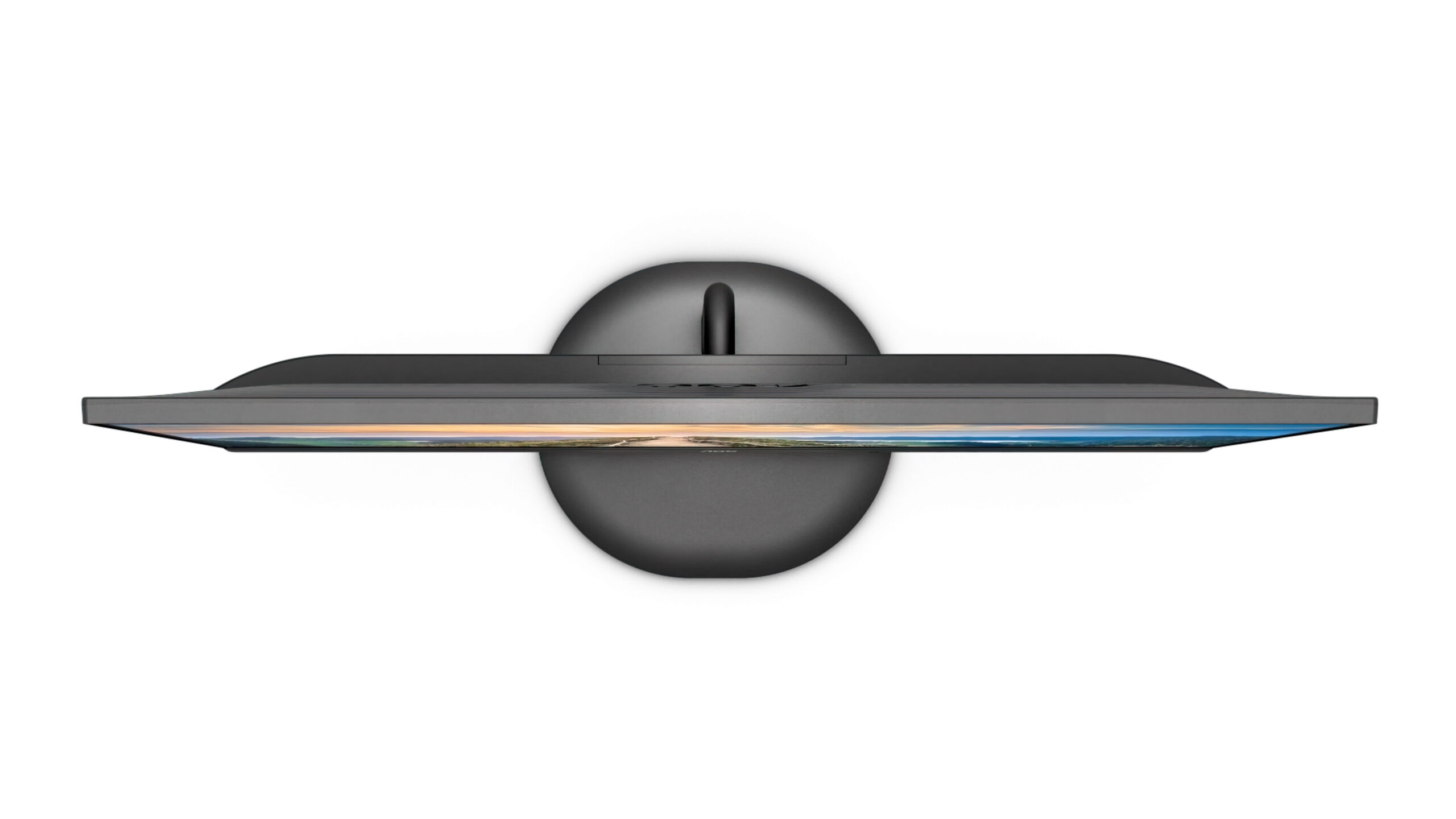
Knivskarpt billede
Lige ud af æsken giver den billige skærm som forventet et knivskarpt billede. Man kan knap se pixlerne, og lysstyrken på 350 nit (cd/m2) er mere end nok til, at skærmen kan bruges i dagslys. Jeg mener faktisk, at det er i overkanten, så der er ingen grund til at købe monitor efter lysstyrke. Jeg ville alligevel aldrig selv have haft den højere end 160 nit, allerhelst ned mod 120 – og endnu lavere, hvis man arbejder om aftenen.
Langt vigtigere er, at sortniveauet er sort nok, for når man skruer ned for lysstyrken, bliver kontrasten dårligere, og billedet mere farveløst, hvis sort ikke er sort nok – hvilket det sjældent er med IPS-paneler som her. En kontrast på godt under 1000:1 må forventes, og ned mod 500:1 accepteres.
Dynamisk kontrast
AOC reklamerer her med en kontrast på hele 20.000.000:1. Det sker ved hjælp af såkaldt dynamisk kontrast, hvor lysstyrken stiger og falder med informationen i billedet. Dermed får man sortere sort eller hvidere hvid, når der er behov for det. Men mens det fungerer godt på et TV, hvor man er passiv tilskuer til indholdet, fungerer det dårligt på en PC-skærm, hvor man selv skal skabe ting.
Især hvis man skal lave billedbehandling eller for den sags skyld bare vælge de fineste billeder, der skal sendes til udskrivning hos fotobutikken. Med dynamisk kontrast kan der blive store forskelle fra billede til billede, og man ved aldrig, om det skyldes billedet eller skærmen. På en PC-monitor ville jeg aldrig nogensinde aktivere dynamisk kontrast. Slå det fra.
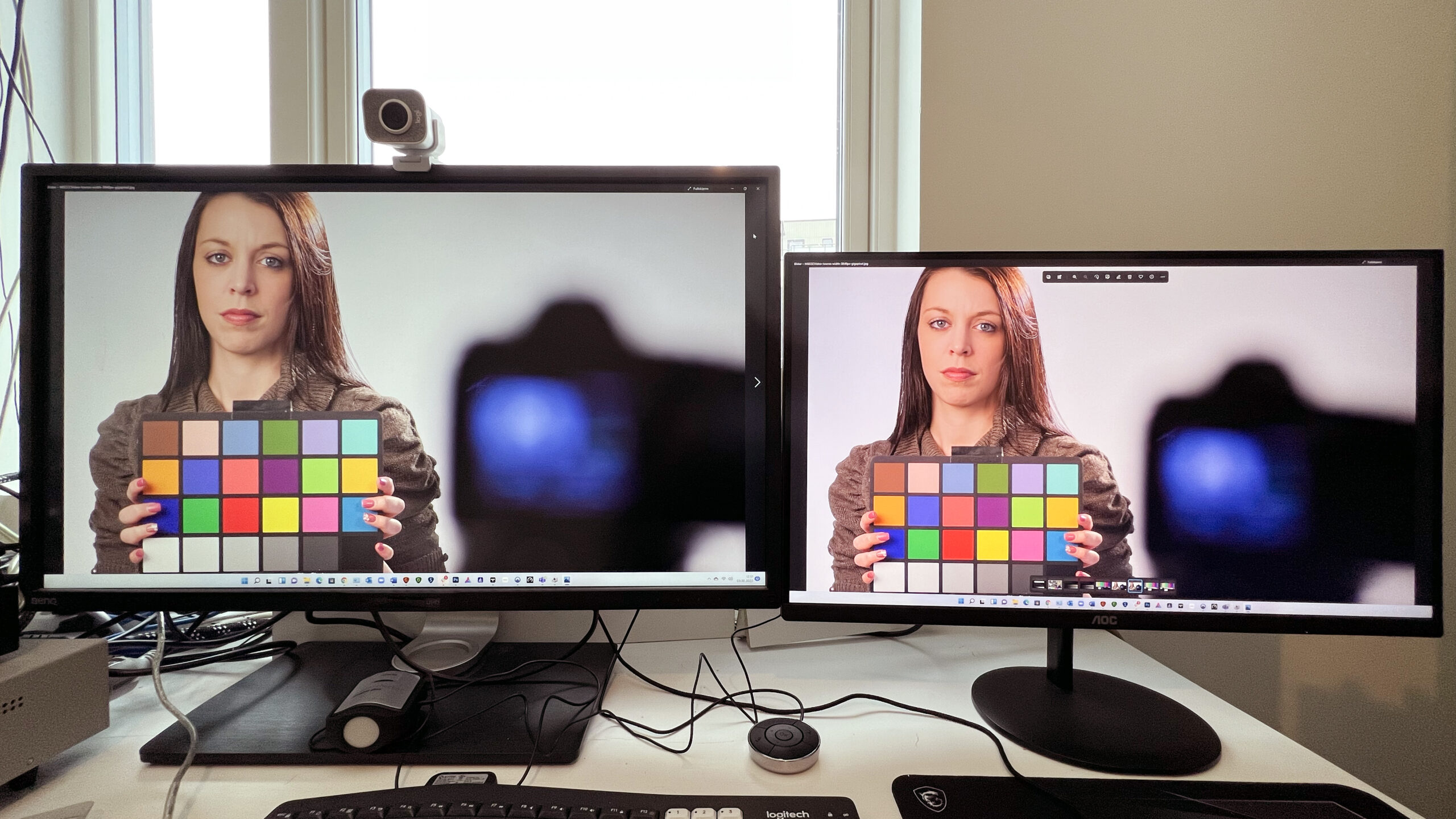
Begrænset panelkontrast
Så er vi pludselig prisgivet panelkontrasten, der synker som en sten på denne skærm. Sortniveauet er nemlig ikke synderlig højt, og når lysstyrken dæmpes, bliver vi ikke efterladt med så meget. Efter at have kalibreret skærmen mod 120 nit, som jeg selv synes er mest behageligt i de fleste situationer, er vi nede på 400:1 i kontrast. En god kontrast her ville have været over 600:1.
Sortniveauet vil altid variere med betragtningsvinkelen og i højere grad med billigere skærme. AOC-skærmen giver synlig vignettering i hjørnerne, når man ser direkte forfra, og farverne ændrer sig, når man ser på billedet skråt fra siden. Det er ikke unormalt for PC-skærme og er en af de ting, der adskiller dyre fra billige 4K-skærme. Så når der står, at skærmen har 178 graders betragtningsvinkel, er det langtfra ensbetydende med perfekt billedkvalitet fra den vinkel.
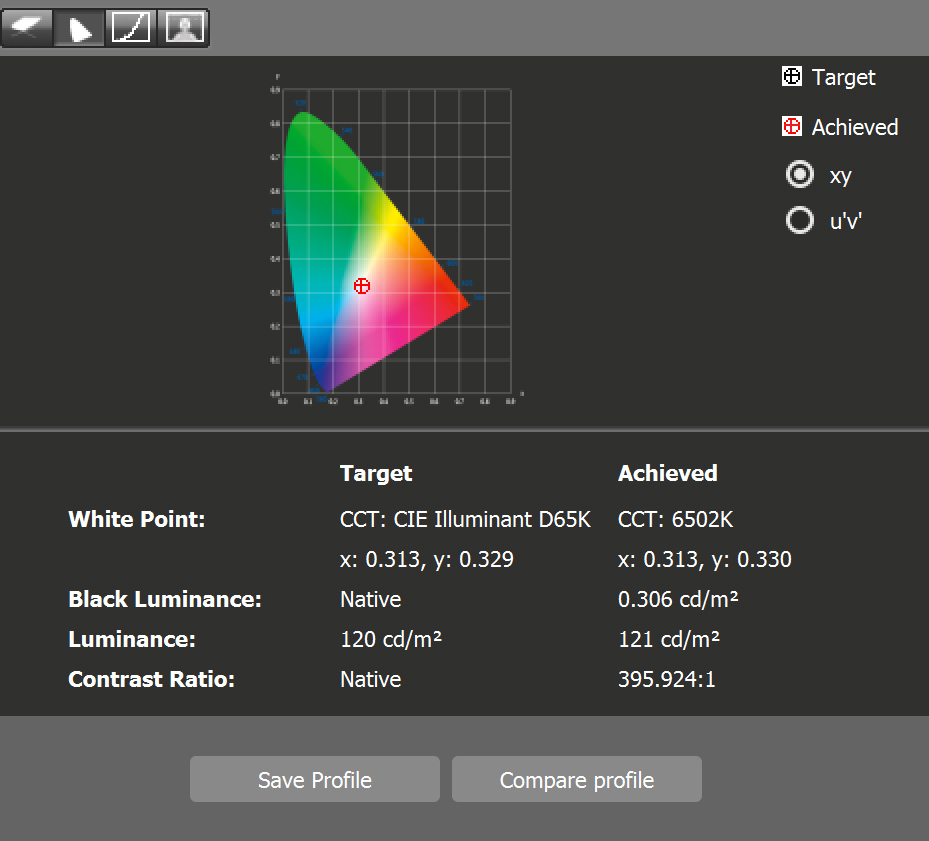
Koldt billede
AOC er ikke alene om disse svagheder, der er et resultat af billig skærmteknologi med henblik på at ramme et bestemt prispunkt. Derimod er billedet så koldt, som det kan blive, med et hvidpunkt på hele 7800K i Standard-billedindstillingen, og faktisk også næsten alle andre indstillinger. Det er 6500K, man skal sigte mod for at få et neutralt billede, mens alt over dette går mod blåt og alt under får gulstik.
Billedindstillinger ligger af en eller anden grund under fanen Eco Mode, og her er det indstillingen ved navn Office, der kommer tættest på den ideelle 6500K-farvetemperatur.
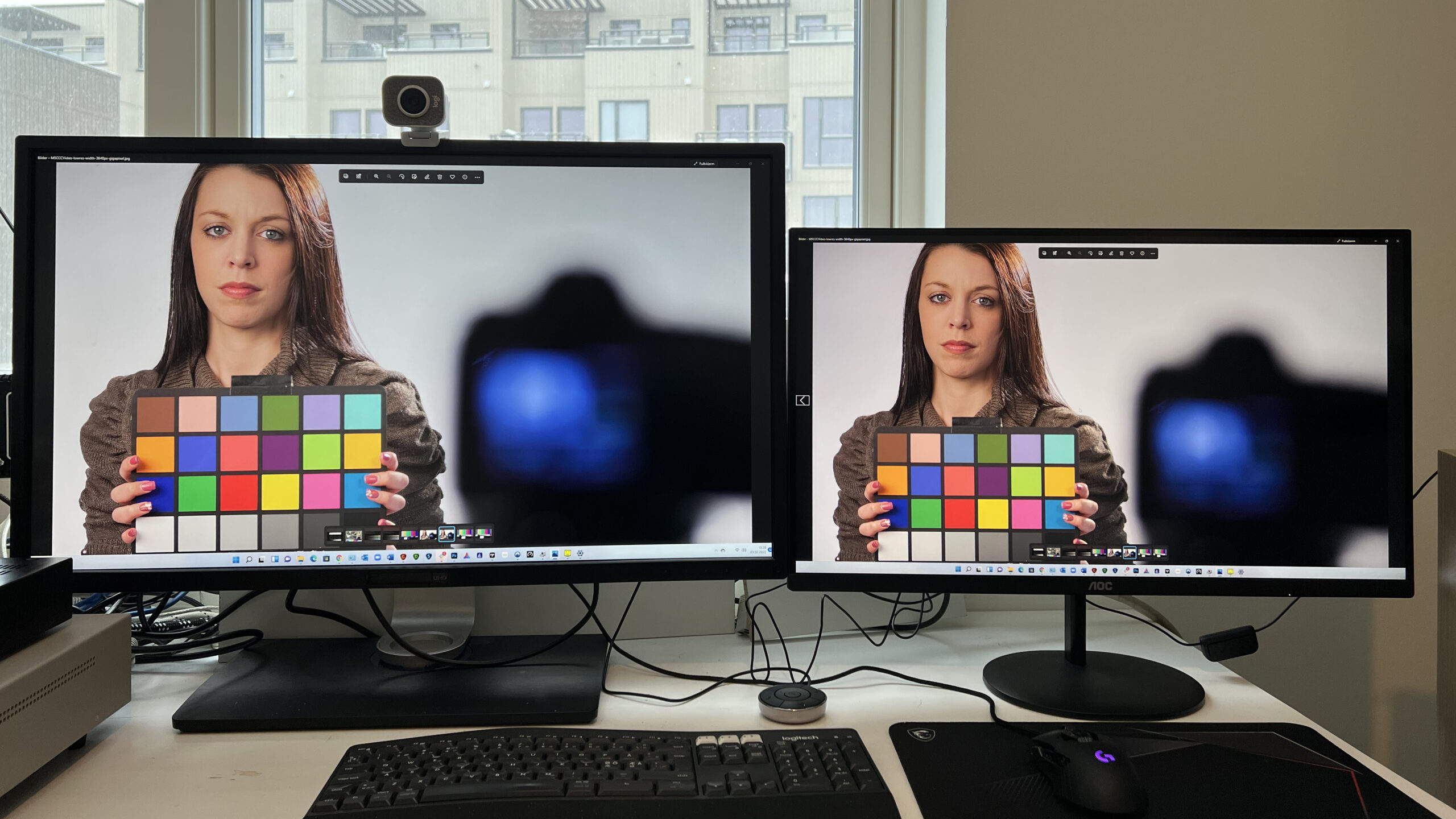
Bør kalibreres
Hvis man skal arbejde med billeder eller video, og ikke bare tekst, bør skærmen kalibreres. F.eks. med colorimeteret Calibrite ColorChecker Display, som er det nye navn på X-rite i1Display. Selv bruger jeg Calibrite ColorChecker Display Plus, fordi den også kan kalibrere mere lysstærke HDR-monitors. Man downloader så programmet CC Profiler for at opnå en (i høj grad) automatisk kalibrering.
Sammenlignet med min referencemonitor, den nu udgåede BenQ PV3200PT, hælder AOC-skærmen som nævnt mod blåt, og der ser også ud til at være for meget magenta.
Efter en hurtig autokalibrering med CC Profiler kommer de to meget tættere på hinanden. Det lykkes mig ikke at få dem helt ens, men det er ganske fint. Sortniveauet er tydeligvis dårligere på U27V4EA, så billeder brager ikke lige så godt igennem, som jeg ønsker. Det bliver en anelse fladt. Men det er langtfra skidt, og til hverdagsbrug og enklere billedredigering fungerer det fint.
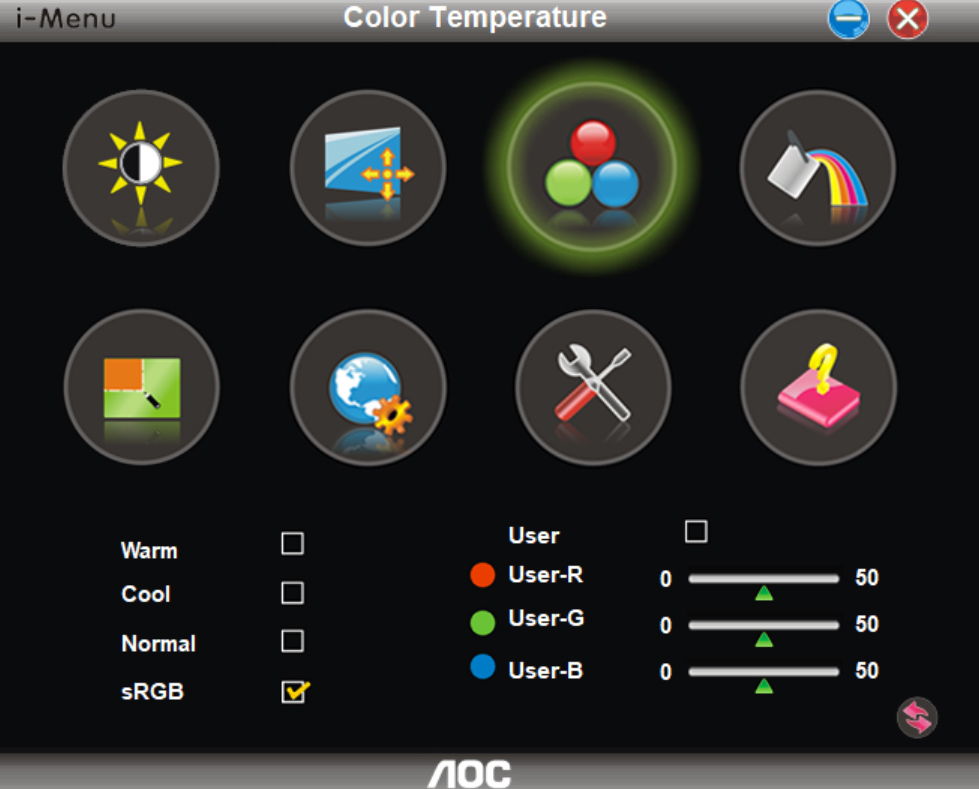
Download i-Menu!
En ting, jeg lagde mærke til, da jeg skulle prøve at justere skærmen manuelt, var at menuknapperne på bagsiden irriterede mig mere end noget andet. Der sidder fire knapper på række bagpå, og det er ikke let at huske, hvilken knap der gør hvad. Når man føler sig frem til knapperne, får man desuden let trykket på en af dem, som enten kan slukke for skærmen eller gå ind eller ud af en menu, man ikke ønsker.
AOC har en løsning til Windows-brugere i form af miniprogrammet i-Menu. Med det kan man justere skærmen med en mus, men desværre kan man ikke gøre det, samtidig med at et kalibreringsprogram som CC Profiler køres. Hvis man vil foretage manuelle indstillinger i stedet for automatiske, er man derfor henvist til knapperne bag på skærmen.

Konklusion
Med et knivskarpt 4K-billede til en god pris henvender AOC U27V4EA sig til hjemmekontorister. Det, den derimod mangler for at være en fuldgod hjemmekontorskærm, er et indbygget webkamera, en USB-hub og et USB-C-stik til en bærbar computer. Men så ville prisskiltet også blive større.
Skærmen har et godt og skarpt billede, og opløsningen giver plads til flere vinduer på samme tid. Faktisk er opløsningen så høj, at 27 tommer bliver lige det mindste. Minimum 32 tommer er ideelt her.
Sortniveauet er ikke det bedste, farverne er noget kolde, og skærmen bør kalibreres. Men alt i alt et godt billede, som bare mangler lidt kontrast. Den dynamiske kontrast bør i øvrigt slås fra, da vi har dårlig erfaring med den på computerskærme – og altså også her.
Menuerne er ikke særlig intuitive efter undertegnedes mening, og manøvreringsknapperne på bagsiden af skærmen gør, at man ønsker sig en fjernbetjening.

Læs videre med LB+
LB+ Total UGE
Fuld adgang til alt LB+ indhold - Ingen bindingsperiode!
Tilbud - 4 uger 4 kr.
Fuld adgang til alt LB+ indhold
LB+ Total 12 måneder
Fuld adgang til alt indhold på Lyd & Billede og L&B Home i 12 måneder
- Adgang til mere end 7.800 produkttests!
- Store rabatter hos vores partnere i LB+ Fordelsklub
- Ugentlige nyhedsbreve med de seneste nyheder
- L&B TechCast – en podcast fra L&B
- Magsinet digitalt – ny udgave hver måned
- Deaktivering af annoncer
- L&B+ Video – kom med L&B-redaktionen bag kulisserne, på de store tech-messer og meget mere!